Причины блокировки приложений
Для жителей разных стран доступны разные наборы приложений. Те программы, которыми пользуются ваши друзья и родственники, живущие за границей, могут быть недоступны вам даже в том случае, если у вас одинаковые смартфоны. Региональные ограничения – это не очень приятно, но они существуют по ряду причин.

-
Как правило, разработчики программного обеспечения ориентируются на определенную аудиторию. Иногда им важен возраст пользователей, пол, образование и так далее. При загрузке приложения в магазин они могут выбирать в каких странах их продукт будет доступен для скачивания. В силу некоторых факторов (например, языковые и культурные особенности, прибыльность, тренды, образ жизни) программист может посчитать, что его приложение будет лучше продвигаться только в некоторых регионах. Соответственно, малоперспективные рынки будут исключены.
-
Крупные компании вроде Google, Twitter и Facebook могут сделать свои приложения доступными всему миру: у них есть средства на качественный перевод и содержание большой команды поддержки. Мелкие фирмы и индивидуальные разработчики позволить себе такую роскошь не могут, поэтому они либо выпускают свои продукты на английском языке (для международного доступа), либо распространяют его только в родном регионе с поддержкой местного языка. Но если доходы компании будут расти и приложение окажется востребованным, география доступности расширится.
-
Часто разработчики тестируют приложения на небольших рынках или в отдельных регионах, прежде чем выпускать стабильную сборку в глобальное плавание. Благодаря такому подходу, они могут обнаруживать и оперативно исправлять проблемы с интерфейсом, совместимостью и т.п. Если приложение недоступно в вашей стране, есть вероятность, что оно находится на этапе тестирования, и через некоторое время вы сможете скачать его без каких-либо ухищрений.
-
Потенциальные проблемы с законом – еще одна причина, по которой доступ к приложению может быть заблокирован в определенной стране. Если местное законодательство ограничивает или не одобряет деятельность разработчика, то соответственно компания не захочет лишних проблем и исключит недоброжелательную страну на этапе загрузки приложения в магазин.
-
Особенности ценовой политики также могут привести к тому, что ваша страна будет исключена из списка поддерживаемых. К такому решению разработчика может подвести невозможность реализовать платные подписки или систему покупок в приложении.
Можно ли обойти региональные ограничения?
Теперь вы знаете, почему некоторые приложения заблокированы в вашей стране, и вас наверняка интересует вопрос: а можно ли этот запрет каким-то образом обойти? Да, можно. Способов несколько:

Обход ограничений через магазин контента
Несмотря на географические ограничения, установленные разработчиками, некоторые магазины (например, Play Store) разрешают пользователям переключать страну в своем профиле и скачивать неподдерживаемые APK.Чтобы изменить свою страну в Play Store: • Зайдите в магазин Play Store; • Откройте настройки; • Выберите пункт «Аккаунт»; • Укажите новую страну в меню «Страна и профили».Перед этим необходимо выяснить, в каких странах распространяется нужное приложение, чтобы не ошибиться при выборе местоположения.Этот способ работает с некоторыми ограничениями: • Менять страну в Play Store можно раз в 365 дней; • Применение новых настроек происходит в течение 48 часов.
Дополнительные способы устранения неполадок в Google Play
Если у вас есть проблемы с использованием Google Play, выполните указанные ниже действия.
Проверьте количество свободного места
Если на Вашем устройстве не хватает места, оно может перестать загружать и устанавливать приложения. Если отображается уведомление о количестве свободного места или после проверки окажется, что его меньше, чем 1 ГБ, то это означает, что на устройстве не хватает места.
Проверьте соединение с интернетом
Убедитесь, что у вас стабильное подключение для передачи данных. Лучше всего, если вы можете подключиться к сети Wi-Fi. Если вы не имеете к ней доступа, убедитесь, что у вас есть стабильное подключение к мобильной передачи данных. Затем попробуйте повторно загрузить контент.
Проверьте карту SD
Карты памяти SD могут вызвать проблемы, если не настроены правильно. Если ваше устройство имеет SD-карту, извлеките её и вставьте снова.
Очистите кэш и удалите данные Диспетчера загрузки
- На телефоне или планшете Android откройте приложение Настройки.
- Нажмите Приложения и уведомления → Просмотр всех приложений или О приложении.
- Прокрутите страницу вниз и нажмите Google Play Маркет.
- Нажмите Карта SD и память телефона → Очистка кэш-памяти.
- Затем нажмите Очистить данные.
- Откройте Магазин Google Play и загрузите содержимое.
Удалите и повторно установите обновления Google Play Маркет
- Убедитесь, что у вас есть стабильное подключение к сети Wi-Fi.
- На телефоне или планшете Android откройте приложение Настройки.
- Нажмите Приложения и уведомления → Просмотр всех приложений или О приложении.
- Прокрутите страницу вниз и нажмите Google Play Маркет.
- В верхней части экрана нажмите Ещё → Удалить обновления.
- Если появится вопрос, хотите ли вы восстановить приложение Магазин Play до версии производителя, нажмите ОК.
- Откройте Магазин Google Play и снова попытайтесь загрузить контент.
Проверьте наличие обновлений системы Android
Актуальная версия Android обеспечивает правильную работу таких приложений, как Google Play. Способ проверки наличия обновления зависит от устройства.
Выполните эти действия:
- На телефоне или планшете Android откройте приложение Настройки.
- На вкладке Общие в разделе «Система» нажмите Центр обновлений → Обновление ПО.
- Проверьте, доступно ли обновление.
Удалите аккаунт Google с устройства и добавьте его заново
Выполнение этих действий приведет к удалению вашей учетной записи Google с устройства и повторному добавлению.
Примечание: если вы удалите свой аккаунт, некоторые данные будут удалены с устройства. Информация, связанная с вашей учетной записью Google, которая хранится в облаке, будет по-прежнему доступна. При повторном добавлении учетной записи большинство данных будет снова доступно на вашем устройстве. Прежде чем выполнять этот шаг, не забудьте создать резервные копии всех важных данных.
Сначала удалите свою учетную запись:
- На телефоне или планшете Android откройте приложение Настройки.
- Нажмите Аккаунт.
- Нажмите учетную запись, которую хотите удалить → Удалить учетную запись.
- При необходимости, введите графический ключ, PIN или пароль, чтобы завершить процесс удаления вашей учетной записи.
Затем добавьте учетную запись ещё раз:
- На телефоне или планшете Android откройте приложение Настройки.
- Нажмите Аккаунт → Добавить учетную запись → Google.
- Следуйте инструкциям на экране, чтобы добавить свою учетную запись.
- Откройте приложение Магазин Google Play.
- Нажмите Меню.
- В верхней части экрана найдите имя и адрес электронной почты учетной записи, которую вы используете.
- Нажмите стрелку вниз, затем выберите учетную запись, которую вы хотите использовать.
- Попробуйте снова загрузить файл.
Как безопасно удалять приложения
Безопасный режим позволяет удалить даже неудаляемые приложения
Ну, и последнее правило – это обязательное умение удалять приложения в безопасном режиме. Несмотря на то что выше я привёл только те источники, которыми пользовался сам и которым полностью доверяю, никогда не знаешь, где попадётся вредоносный скрипт. Поэтому необходимо уметь удалить с устройства злокачественное приложение, даже если привычными методами сделать этого не получается.
- Удерживайте кнопку выключения на боковой панели устройства, пока не появится специальное меню либо устройство не выключится (это актуально для совсем старых моделей);
- Если в появившемся меню есть опция перезапуска, нажмите «Перезапустить». Если нет — выключите устройство;
- Выключение телефона может занять несколько секунд. Как только экран полностью потемнеет, это будет означать, что смартфон выключен;
- Далее если у вас смартфон не от Samsung, то вам нужно включить смартфон и в момент появления логотипа зажать клавишу уменьшения громкости;
- Если же у вас аппарат от Samsung, вам нужно одновременно зажать кнопку включения и уменьшения громкости;
- Если все сделано верно, то после полной перезагрузки вы увидите надпись «безопасный режим» в левом нижнем углу экрана.
Безопасный режим характеризуется тем, что отключает все приложения, кроме системных, и тем самым не позволяет вирусам воспрепятствовать своему удалению. Поэтому, если вам не удаётся стереть приложение привычным способом, ввод в безопасный режим должен решить проблему.
Пользовательское соглашение
- вы полностью отвечаете за ваш продукт и поставляемый в нём контент;
- вы обязуетесь отвечать на вопросы пользователей в течении трёх рабочих дней и на «срочные вопросы согласно определению Google» в течении 24 часов;
- обязуетесь сохранять конфиденциальность и безопасность пользовательских данных;
- вы не пытаетесь обманывать, причинять какой-либо вред или вводить в заблуждение пользователя и компанию Google;
- вы не распространяете запрещённый контент. Все Продукты, распространяемые через Google Play, должны соответствовать Правилам программы для разработчиков;
- вы разрешаете Google возвращать покупателю полную стоимость Продукта или транзакции внутри приложения от вашего имени, если покупатель запрашивает возврат средств в любой момент после покупки. Удаление продукта не освобождает вас от ответственности перед какого-либо рода выплатами;
- в целом, Google снимает с себя любую ответственность, связанную с вашим продуктом
Установка приложения, не соответствующего требованиям
В случае несоответствия характеристик устройства или установленной версии Android, можно решить данную проблему, отредактировав файл build.prop.Для выполнения этой операции на вашем устройстве должны быть получены root права (права Суперпользователя). Изменения возможно будет внести только имея эти права.
Самым простым способом отредактировать файл build.prop является установка и использование приложения Market Helper. Программа позволит абсолютно безопасно отредактировать нужный файл.
После запуска необходимо выбрать вашу модель устройства, на которую будет устанавливаться приложение. После этого нажимаем кнопку «Activate» и можем переходить в Play Market, чтобы загрузить нужное приложение.
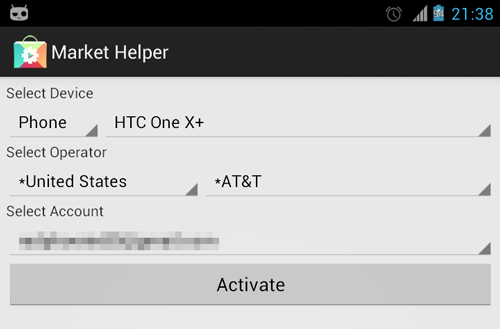
Стоит также иметь в виду, что даже сняв ограничения, приложение может работать нестабильно или некорректно.
Подготовка маркетинговых материалов
требования стора. Эти требования монументальны и редко подвержены изменениям, к ним есть четкие описания;
требования, которые возникают из задач проекта: что более актуально для ЦА этого приложения, какой маркетинг у проекта и т.д
Иногда важно, как это видит клиент: некоторые клиенты готовы использовать простые скриншоты и несложные тексты, другие заказчики постоянно меняют своЁ мнение о скриншотах/текстах, и с этим нужно работать.
Текст
Требования стора к тексту
- название приложения: не более 30 символов;
- короткое описание: не более 80 символов;
- короткое описание: не более 80 символов;
- полное описание не более 4000 символов.
можно здесьтакой
Эта статья на Appractor
Скриншоты
Требования стора к скриншотам
- формат JPEG или 24-битный PNG (без альфа-канала);
- не менее 320 пикселей;
- не более 3840 пикселей;
- соотношение сторон не должно превышать 2:1.
статьяПример качественных скриншотов
Иконка
Требования стора к иконке
- 32-битный PNG (с альфа-каналом) мы делаем всегда без альфа-канала;
- размеры: 512 х 512 пикселей;
- максимальный размер файла: 1024 КБ
Отображение иконки в магазине
Проморолик
Требования стора к проморолику
- указывайте URL отдельного видео на YouTube, а не плейлиста или канала;
- не используйте видео с возрастным ограничением в качестве проморолика;
- используйте полную ссылку на видео YouTube вместо сокращенной:
- JPEG или 24-битный PNG (без альфа-канала);
- 1024х500 пикселей.
Пример расположения баннера в Google Play
Советы
- не размещайте важную информацию по краям, особенно в нижней трети рамки.
- логотип лучше размещать по центру, выровняв по горизонтали и вертикали.
- для текста используйте крупный шрифт.
- помните, что картинка может быть показана отдельно, без значка приложения.
Использование онлайн сервисов
К ним относятся так называемые прокси. Этот вариант не предусматривает установку на компьютер программ. Именно этим он и нравится пользователям. Однако сайты, посещаемые с помощью таких ресурсов, могут отображаться некорректно.
Также среди этих ресурсов очень мало бесплатных. Практически на всех нужно приобретать подписку. Однако можно ими пользоваться и бесплатно. Правда, с некоторыми ограничениями.
Сейчас мы рассмотрим сервис Hidemy.name, как самый адекватный среди анонимайзеров:
1 Сначала в адресной строке браузера вводим ссылку и жмем Enter для перехода.
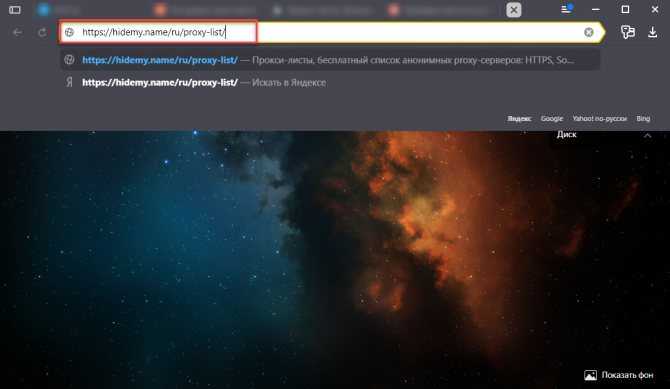
2 Далее выбираем нужный сервер из списка и пробуем скопировать куда-нибудь IP адрес и порт.
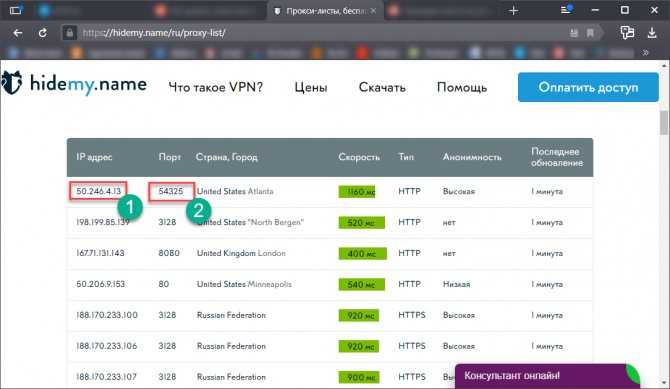
3 Теперь запускаем настройки браузера при помощи кнопки с тремя полосками.
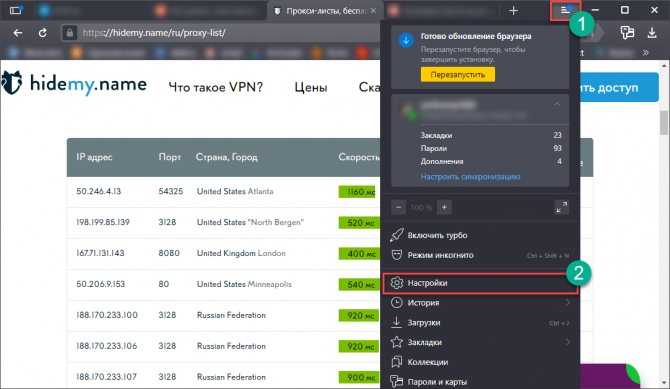
4 В левом столбце переходим в раздел Системные
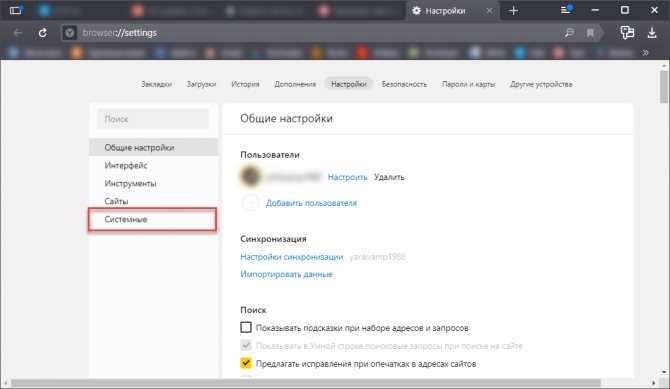
5 Кликаем по пункту Настройки прокси сервера
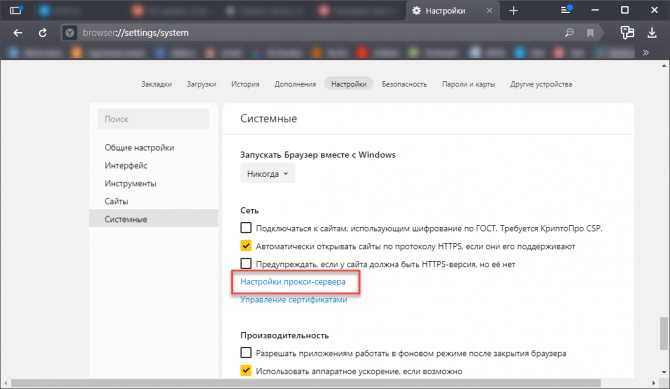
6 В блоке Настройка прокси вручную передвигаем переключатель Использовать прокси сервер
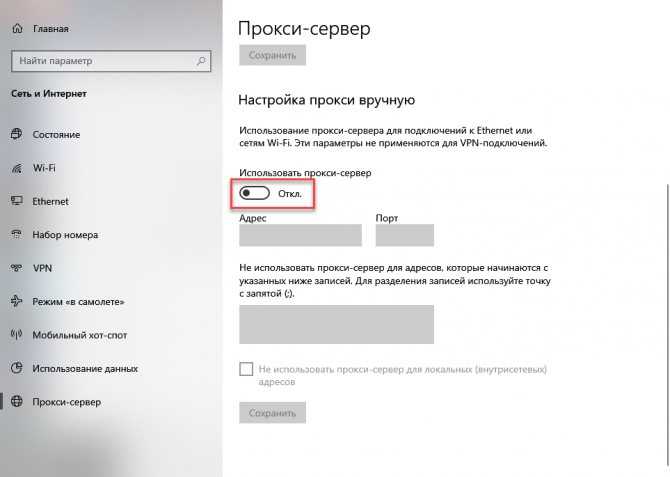
7 Вводим в соответствующие графы запомненные адрес и порт. Кликаем кнопку Сохранить
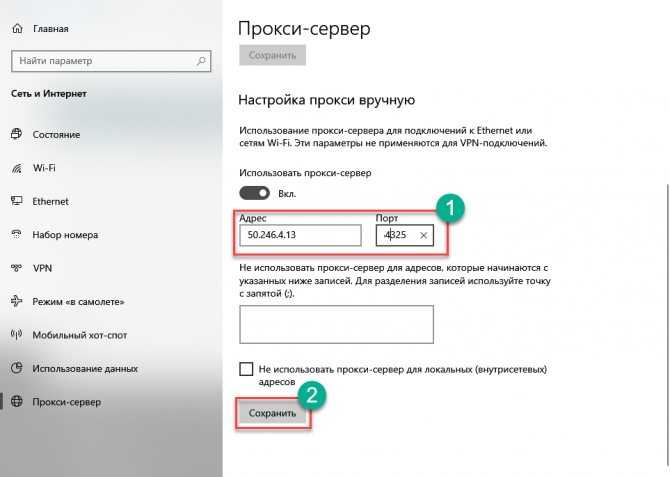
Вот и все
Теперь осталось только перезапустить подключение. После его рестарта вы уже будете использовать VPN. Только не удивляйтесь, если вдруг скорость будет очень низкой. Для бесплатного прокси это вполне нормально.
Ручная загрузка
Последний вариант – самостоятельная загрузка желанного приложения в формате АПК. Придется воспользоваться сторонними ресурсами: выбирайте источник тщательно, обязательно запустите проверку на вирусы. Всегда помните про риск столкнуться с мошенничеством, воровством личных и платежных данных!
Вы знаете, почему в Плей Маркете пишет не поддерживается на вашем устройстве – несовместимость можно обойти вручную:
- Найдите АПК-файл нужной программы и скачайте его, лучше всего искать на форуме 4pda;
- Подключите телефон к ПК шнуром, перенесите файл;
- Откройте любой файловый мессенджер и запустите инсталляцию АПК-приложения.
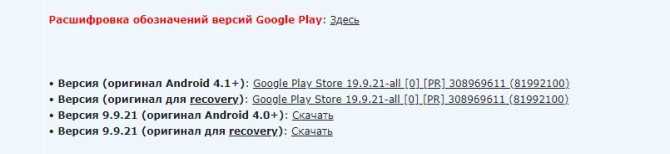
Пусть у вас не поддерживаются сервисы Google Play – это можно исправить! Обязательно проверяйте установочный файл на соответствие правилам безопасности и версии вашей операционной системы.
Больше ошибка «Требуются сервисы Google Play: они не поддерживаются на вашем устройстве» не будет пугать! Вы знаете, как решить возникшие трудности, устранить неполадки и получить доступ к полному каталогу программ. Никаких ограничений, скачивайте софт, который давно хотели заполучить.
https://youtube.com/watch?v=B29ARSguhBM
Почему приложение недоступно в вашей стране
Основные причины, почему пользователи не могут загрузить софт:
- Нарушение авторских прав. Любой стриминговый сервис должен получить права на использование музыки, фильмов, сериалов или прочего контента в определенном регионе. Именно по этой причине Spotify был запущен в России только летом 2020 года.
- Тестирование. Перед запуском проекта на глобальный рынок, разработчики проводят бета или альфа тестирование, чтобы выявить ошибки и устранить до релиза. В качестве тестировщиков выступает определенная страна, в которой: находится большая часть целевой аудитории, размещен сервер игры, налажена обратная связь с комьюнити.
- Решение разработчиков. Некоторые команды не выпускают свои продукты для определенных стран из-за ценообразования (не хотят снижать цену) или по причине нехватки денег на перевод интерфейса. Например, приложение только на русском не выпустят в США, как и софт только на итальянском в России. Исключением выступает английский язык, считающийся международным.
Как скачать приложение, которое «не дружит» с оператором связи?
Если ваш смартфон подключен к сетям сотовой связи, то Google может использовать информацию оператора для определения вашей страны. Приложение MarketEnabler поможет решить эту проблему. MarketEnabler 3.5 Оно позволяет подделывать идентификатор сотового оператора, так что Google будет уверен, что вы подключены к сети откуда-то из США. Например, в настройках можно выбрать один из нескольких самых популярных операторов сотовой связи США, Канады, Европы. Нужны права суперпользователя! Теперь Вы можете качать все приложения! Telegram-каналпротехнологиисинсайдамиирозыгрышами Последнее изменение: 7 октября 2016 — 09:08
Чаще всего Google Play отказывает в установке приложения по одной из следующих причин:
- По мнению разработчиков, аппаратная начинка вашего устройства не обеспечивает комфортную работу их приложения.
- Приложение недоступно для установки в вашей стране.
- У вас неподходящая версия операционной системы.
«Недоступно в вашей стране» Google Play: как обойти?
Разумеется, не переезжать же в другую страну ради того, чтобы загрузить нужный контент из Google Play, верно? Конечно, если только у вас нет безграничных финансов, чтобы постоянно пересекать границу. Однако, существует небольшой трюк, который заставит фирменный магазин цифровых благ Google думать, что вы находитесь в совершенно ином государстве, что, естественно, дарует вам доступ к желаемому контенту.
К сожалению, нет никакой волшебной кнопки, которая бы заставила все работать, а поэтому вам придется знатно поработать, чтобы обойти сообщение «play market недоступно в вашей стране». Единственный надежный способ обойти ограничение – это использование виртуальной приватной сети(VPN), с помощью которой вы сможете придать себе иное местоположение и IP-адрес, тем самым обмануть Google Play.
Однако, одним VPN все не обойдется. Не стоит забывать, что в Google Play также необходимо указать адрес, по которому будет выставляться счет после оплаты вашей банковской карточкой. Однако, давайте не будет забегать вперед и разберем все по порядку. Итак, для начала вам понадобится использовать VPN на своем устройстве. К счастью, в том же Google Play находится огромный ассортимент из различных сервисов, которые предоставят вам доступ к своей виртуальной приватной сети.
Наиболее популярными VPN среди пользователей являются Opera VPN, Hola, CyberGhost VPN, Turbo VPN, TouchVPN и Hideman Free VPN. Для начала попробуйте воспользоваться каким-то из них. Поверьте, для нашей цели, а именно обход сообщения «недоступно в вашей стране», они вполне сгодятся. Лично мы рекомендуем вам воспользоваться услугами Opera VPN, так он выполняет работу по скрытию вашего трафика, но при этом не слишком сильно снижает скорость подключения. Хотя, тут все зависит от самого подключения.
Как только вы определитесь с VPN-сервисов, пришла пора приняться за самое интересное – копание в настройках оплаты Google Play. Если вы еще не совершали никаких покупок на этой платформе, то знайте, что вам для этого необходима банковская карта. Верно, никаких электронных систем расчётов, к сожалению. Если же вы уже добавили карточку в способы оплаты Магазина, то можете переходить к следующему шагу.
Итак, откройте приложение Google Play, а затем пройдите в секцию «Способы оплаты». Тут вам понадобится выставить адрес, по которому будет выставляться счета по покупке в Магазине. Как правило, практически все пользователи в Интернете, которые пользуются этой хитростью, используют какой-то американский адрес. Не бойтесь указывать какой-то адрес в настройках, так как вы всегда сможете сменить его обратно на свой, если возникнет такая необходимость. Например, популярностью пользуется адрес российского посольства в Вашингтоне.
Давайте используем его адрес на нашем примере. Выставьте в настройках своего профиля следующую информацию о месте проживания:
- Страна – US
- Улица – 2650 Wisconsin Ave.
- Город – Washington
- Штат – Federal District Columbia
- Индекс – 20007
Закончив с выставление адреса российского посольства, теперь вам необходимо перейди в Центр платежей. Тут вам понадобится выставить страну и индекс, на которую будет выставляться счет за ту или иную покупку. В качестве страны выберите США, а в качестве индекса значение 20007.
Мы практически у финишной черты. Теперь вам осталось открыть настройки своего устройства и пройти в менеджер приложений. Найдите в нем приложение Google Play, перейдите в его свойства и очистите все данные этого приложения Google. Затем откройте Google Play и проверьте, изменилась ли валюта в Магазине. Если да, то можете выбрать нужно вам приложение, купить и загрузить его себе на устройство, так как вы успешно смогли обойти региональное ограничение, а это означает, что никакого сообщения «недоступно в вашей стране» от Google Play вы не увидите.
Однако, если же валюта не изменилась или, например, вы все еще видите сообщение о недоступности контента, то, к сожалению, у вас не получилось обмануть Google Play. Попробуйте использовать другой VPN-сервис и страну/адрес. Рано или поздно у вас обязательно получится. Также стоит напомнить, что купив нужную вещь в Google Play с региональным ограничением, вам придется постоянно использовать с ней VPN по понятным причинам.
Мы надеемся, что данный материал помог вам разобраться в ситуации. Если наткнетесь на какое-то приложение или контента в Google Play, который недоступен в вашей стране, то теперь вы знаете, что и как нужно делать.
Нашли опечатку? Выделите текст и нажмите Ctrl + Enter
Можно ли недоступное сделать доступным?
Итак, мы с вами выяснили, в каких странах доступен ВК МИ – в Беларуси и Казахстане. Справочная служба Контакта не дает более подробной информации. На этом с легальным способом установки ВК Ми мы закончим. Если вы живете в России, приложение вам пока недоступно.
Однако, не спешите расстраиваться, ведь выход есть. Правда, придется изрядно потрудиться. Суть обхода ограничения заключается в следующем: зная, где доступен VK Me, вам нужно «оказаться» там. Не спешите паковать чемоданы и лететь в Беларусь или Казахстан. То есть, там, конечно, здорово, но лучше найти другой повод для поездки, не так ли? Шутка!
Google Play Market знает, в какой стране работает VK Me, значит, вам нужно «обмануть» именно его, и только. Заставьте систему поверить, что вы находитесь не в России, и утилита из недоступной станет для вас реальной!
Для начала скачайте любой VPN клиент. С его помощью вы будете заходить в сеть из «нужной» страны (у вас будет другое местоположение и IP адрес);
Далее, открывайте настройки своего профиля в Google Play, а конкретно, раздел «Способы оплаты»;
В самом низу меню тапните по строке «Другие настройки платежей»;
Вы будете перенаправлены на сайт настроек аккаунта. Щелкните по трем полоскам в левом углу и выберите пункт «Адреса»;
Удалите существующие платежные профили и нажмите «Добавить адрес»;
- Предварительно найдите в Интернете любой адрес в Казахстане или Беларуси, обязательно с индексом;
- Введите сведения: страну, город, адресные данные, индекс;
- Сохраните изменения;
- Теперь нужно очистить ваш старый кэш приложения Play Market на телефоне. Откройте «Настройки» — «Приложения» — «Все» — «Play Market». Найдите Гугл Плэй. Тапните по строке «Память» и нажмите «Очистить кэш».
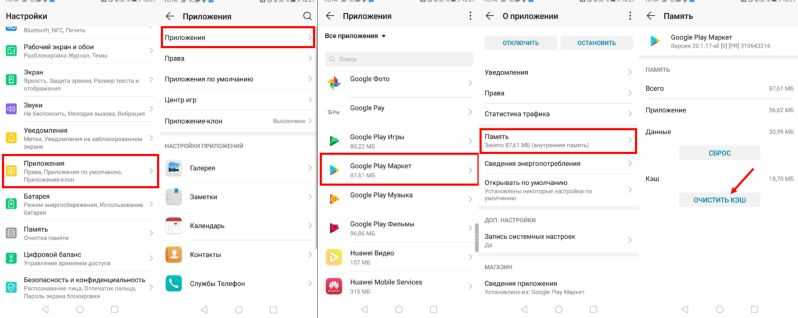
Готово.
Вам осталось только перезагрузить устройство. Теперь, пока не скачаете мессенджер из Плей Маркет, не забывайте подключаться к Интернету через VPN, выбрав там нужную страну.
Кстати, мы рассказали, в каких странах можно скачать VK Me, но это не значит, что вам придется вечно обманывать систему, жонглируя VPN клиентами. Когда удачно скачаете и установите мессенджер, смело меняйте все в Play Market назад. ВК Ми теперь будет работать, даже если вы находитесь в России. Ведь само приложение никак территориально не ограничено. Оно недоступно только на этапе установки. А после, ему без разницы, где функционировать. И да, это безопасно и ничем не чревато.

И последнее! Если не хотите возиться с настройками Google Play Market, попробуйте поискать установочный файл на мессенджер где-нибудь на сторонних сайтах. Только, это уже — на свой страх и риск.
Удачи!
Обход блокировок приложений в Play Маркет
За примерами востребованных но недоступных на территории России приложений и игр в Play Маркет далеко ходить не надо. Такие стриминговые гиганты как Spotify, HBO, Пандора, популярные игры Покемон Го (в неё вообще ещё кто-то играет?), НБА Лайв, Minecraft, Gigantic X, Teeny Titans Go, по-настоящему полезные приложения как Google Планета Земля и ещё куча других мировых брендов по ряду причин завоевывать российский рынок пока не торопятся. От чего спрос на эти приложения в самой России не падает.
Итак, перейдём к самой проблеме – как обойти региональную блокировку приложений Android из Play Маркет. Не стоит бежать на пиратские сайты и скачивать подозрительные файлы или использовать какие-то мутные пути обхода.
Помните, в вашем телефоне вся ваша жизнь, и любая скачиваемая прога может не только оказаться вредоносной, но и накрыть смартфон так, что все ваши данные будут утеряны или проданы третьим лицам, а девайсу будет нанесён непоправимый ущерб. Самый верный и безопасный способ это vpn. Есть куча всяких бесплатных vpn сервисов, но их использовать я тоже не советую по ряду причин, с которыми вы можете ознакомиться в предыдущем посте.
Откуда скачивать приложения на Android
APKMirror и APKPure — лучшие альтернативные источники софта
- APKPure
- APKMirror
- F-Droid
- AppGallery
- Galaxy App Store
- Amazon App Store
- Uptodown
Как видите, в числе альтернатив Google Play есть несколько вполне себе официальных каталогов приложений, которые поддерживают производители смартфонов. Это AppGallery, Amazon App Store и Galaxy App Store. Они абсолютно безопасны, но при этом довольно ограничены в ассортименте и в доступности, потому как распространяются только в составе фирменных прошивок для смартфонов Huawei, Amazon и Samsung соответственно. Несмотря на это, они вполне себе удобны и при прочих равных вполне хороши на замену Google Play.
А вот если брать самостоятельные каталоги приложений, то среди них, пожалуй, лидируют APKMirror и APKPure. Во всяком случае, мне они нравятся больше других своим удобством, логичным построением интерфейса и встроенными инструментами обеспечения безопасности, которые сканируют APK-файлы приложений на вирусы. Благодаря им вероятность того, что вы занесёте на свой смартфон вредоносное ПО или рекламный скрипт, стремится к нулю. Но APKPure, на мой взгляд, всё-таки удобнее за счёт собственного приложения. .
Обход ограничения в вашей стране
Некоторые приложения могут быть доступны только в ряде стран. Если всё же программу необходимо установить, то можно обойти данное ограничение. Для того, чтобы обмануть Google Play есть несколько вариантов. Каждый из них может помочь решить проблему, однако стопроцентной гарантии нет.
Способ 1: Использование VPN
VPN используется, чтобы заставить Google Play полагать, что ваше устройство находится в другой стране. Такое решение может не работать на телефонах с мобильной связью, потому что Гугл узнает ваше настоящее местоположение.
Для использования VPN вам не потребуются root права. Чтобы использовать VPN, необходимо скачать приложение, позволяющее работать с использованием виртуальной частной сети. Таких приложений в Гугл плее очень много, можно использовать, к примеру Super VPN.
После запуска SuperVPN нажимаем кнопку «Connect» и можем заходить в Гугл Плей.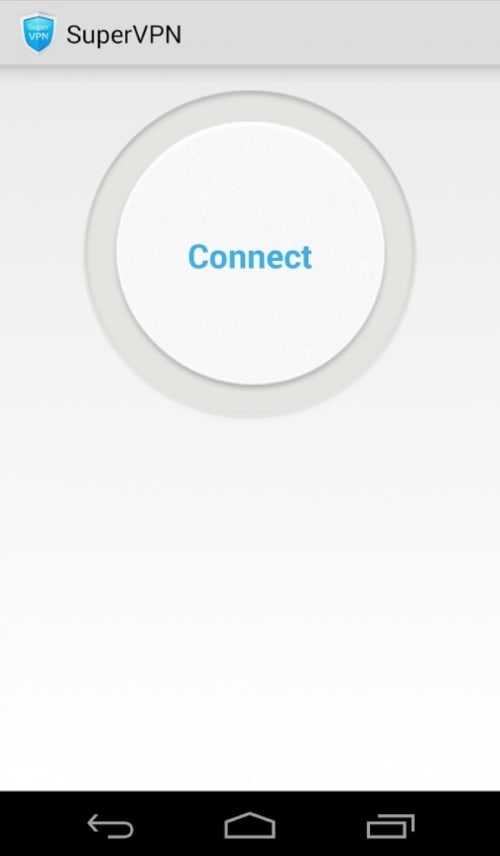
Способ 2: Изменение идентификатора мобильного оператора
Если ваш девайс подключён к мобильной сети, то Гугл может использовать эту информацию для определения вашего местоположения. Для обхода этой ситуации используем программу MarketEnabler. С её помощью можно заменить ваш идентификатор и Гугл будет считать, что вы находитесь где-то в Канаде или США. Для выбора доступно несколько популярных сетей ряда стран Европы и Америки. Приложение работает только с правами суперпользователя ( root ).
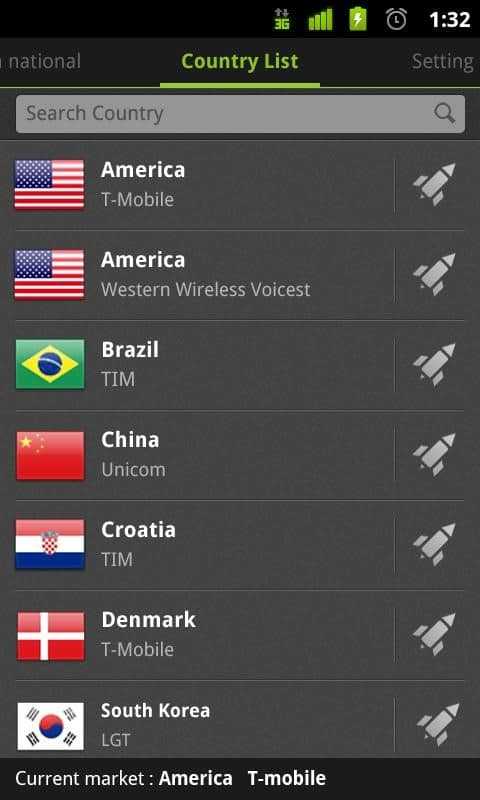
Отдельно стоит упомянуть, что перед использованием любого из описанных выше вариантов, необходимо очистить кэш и данные приложения Google Play. Сделать это можно, зайдя в «Настройки» устройства, раздел «Приложения» и выбрав Google Play. Далее необходимо принудительно его остановить, а также очистить кэш и данные. Зайдя заново в учетную запись Google Play, ваше местоположение должно измениться на новое.
Все изложенные варианты стоит выполнять с особой осторожностью и понимать, что вы их выполняете на свой страх и риск. Ответственность за непредвиденные последствия также несёте вы сами.
Добавляем новый способ оплаты
Суть этого метода состоит в том, чтобы привязать банковскую карту к другой стране и на ее основе получить возможность скачивать ранее недоступные приложения. Для этого необходимо:
- Сменить IP-адрес. Подойдёт известный сервис NordVPN, сервера которого расположены в более чем 60 странах мира. Для примера подключимся к США, чтобы получить доступ к Spotify.
- Изменим регион привязанной карты. Заходим в Google Play, открываем меню «Ещё» и переходим в «Способ оплаты». Выбираем «Другие настройки платежей», нас перенаправляют на новую страницу в браузере. Под активной картой щелкаем «Изменить». Если у вас нет карты, её придется привязать, иначе этот способ не сработает.
- Срок действия, CVC и имя пользователя оставляем прежними, меняются только данные в строке проживания. За основу возьмем адрес российского посольства в Вашингтоне. Страна: Соединенные Штаты (US); первая строка адреса: 2650 Wisconsin Ave; город: Washington; Штат: District of Columbia; индекс: 20007. Нажимаем «Обновить».
Теперь следуем в «Настройки» — «Приложения» находим Google Play, останавливаем его работу и удаляем данные, чтобы зайти на площадку под новым IP. Если все сделано верно, в магазине будут отображаться цены в долларах, а с приложения пропадёт отметка «Недоступно в вашем регионе». Обновление стоимости занимает время. В противном случае, когда ничего не сработало, придется добавить новую страну проживания:
- Зайдите в Google Play.
- Откройте меню «Еще» — выберите «Аккаунт» — «Страна и профили».
- Выберите новую страну, предварительно подключившись через NordVPN к США или тому региону, где работает необходимое приложение.
- Укажите способ оплаты, чтобы создать новый профиль в Google Payments.
- Страна вашего проживания изменится через 24 часа.
Минус этого варианта заключается в том, что менять страну можно не чаще 1 раза в 1 год, при этом цены на приложения в американском Google Play зачастую выше, чем на российской площадке. Для доступа к магазину, оплаты услуг и действиям внутри программы, понадобится менять IP с помощью VPN, иначе она не будет работать и автоматически получать обновления.
PureVPN

3 место в рейтинге VPNside
- Скидка 70%
- 30 дней бесплатного периода
- Поддержка всех устройств и платформ
Новый аккаунт Google
Тут все просто: заведите новую почту Google, при ее создании укажите не реальную страну проживания, а одну из списка поддерживаемых для скачивания нужной программы. Затем запустите Play Store и на боковой панели переключитесь на новую учетную запись. Через нее кнопка скачивания будет доступна.
Новый платежный профиль
Если создать новый платежный профиль, у вас будет возможность указать в его настройках страну, отличную от вашего настоящего местоположения: • Зайдите в приложение Google Pay; • Нажмите на иконку Настройки, выберите «Настройки» — «Общие» — «Изменить информацию в аккаунте»; • В разделе «Платежный профиль» выберите пункт «Страна/регион». Система предложит создать новый профиль. После этого: • Нажмите «Продолжить»; • В раскрывающемся списке выберите страну, которую нужно связать с новым профилем; • Введите адресную информацию; • Нажмите «Подтвердить».
Вывод
Как видите, не каждое ограничение является серьезной преградой. Интернет был и остается глобальной сетью, где каждый может получить доступ к желаемому контенту, если знает, как это сделать.
4PDA
Самый простой и быстрый способ заполучить нужное приложение, не используя права суперпользователя, — скачать дистрибутив в виде APK-файла с сайта 4PDA. Просто введите в Google запрос вида « 4pda».
Перед скачиванием файла убедитесь, что вы делаете это именно с сайта 4PDA. В интернете немало ресурсов, распространяющих «доработанные» дистрибутивы с вредоносным кодом.
Чтобы использовать скачанный APK-файл, необходимо разрешить на устройстве установку приложений из сторонних источников.
Обратите внимание: даже 4PDA, несмотря на свою репутацию, не может являться гарантом безопасности размещаемых на нём дистрибутивов. Установка приложения из неофициального источника — это всегда риск
За последствия отвечаете только вы.


















































